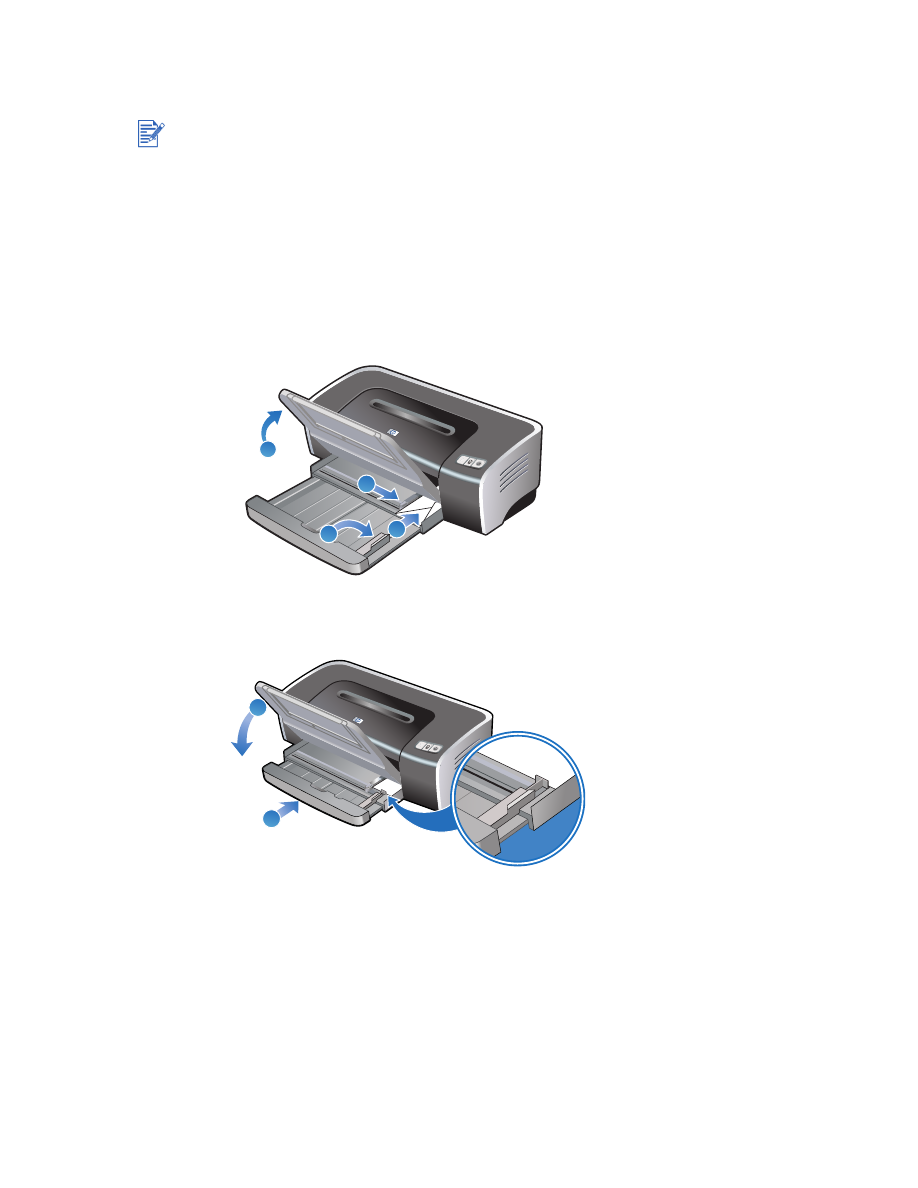
봉투에
인쇄
1
출력함을
올
린
다음
용지함에서
모
든
용지를
제거합니다
.
2
최대
15
장의
봉투를
접는
부분이
위를
향하도
록
하여
용지함의
오른
쪽
에
밀착
시
며
멈
출
때
까
지
삽
입합니다
.
3
소형
용지
조정대를
시작
위치에서
끝
위치
까
지
시계
방향으로
90
도
이동하여
엽
니다
.
4
용지
너비
조정대
상단에
있는
단추를
누르고
조정대를
봉투
가장자리에서
멈
출
때까
지
밉
니다
.
5
용지함
잠금
장치를
누른
다음
소형
용지
조정대가
봉투
끝
에
닿
을
때까
지
용지함을
줄
입니다
.
6
출력함을
내립니다
.
7
Windows
의
경우
:
i
프린터
드라이버를
엽
니다
(
”
문서
인쇄
”
참조
).
ii
용지
/
품질
탭을
선택합니다
.
iii
크기
드
롭
다운
목록
에서
봉투
크기를
선택합니다
.
iv
기타
원하는
인쇄
설정을
변경한
후
확인
을
누
릅
니다
.
v
파
일을
인쇄합니다
.
Macintosh
의
경우
:
i
파일
을
누른
다음
페이지
설정
을
누
릅
니다
.
ii
봉투
크기를
선택합니다
.
iii
기타
원하는
인쇄
설정을
변경한
후
OK
또는
Print(
인쇄
)
를
누
릅
니다
.
한
장
또는
서너
장의
봉투에
인쇄하는
경우
전면
수동
공급
슬롯을
사용할
수
있습니다
.
”
전
면
또는
후면
수동
공급
슬롯을
사용한
인쇄
”
를
참조하
십
시오
.
버클이나
창
이
있는
봉투
,
끝
이
두껍
거나
불
규
칙
적이거나
구부러진
봉투
,
광
택이
있거나
엠
보
싱
이
있는
봉투
,
구
겨
지거나
찢
어지거나
손
상된
봉투
등은
사용하지
마
십
시오
.
2
4
3
1
5
6
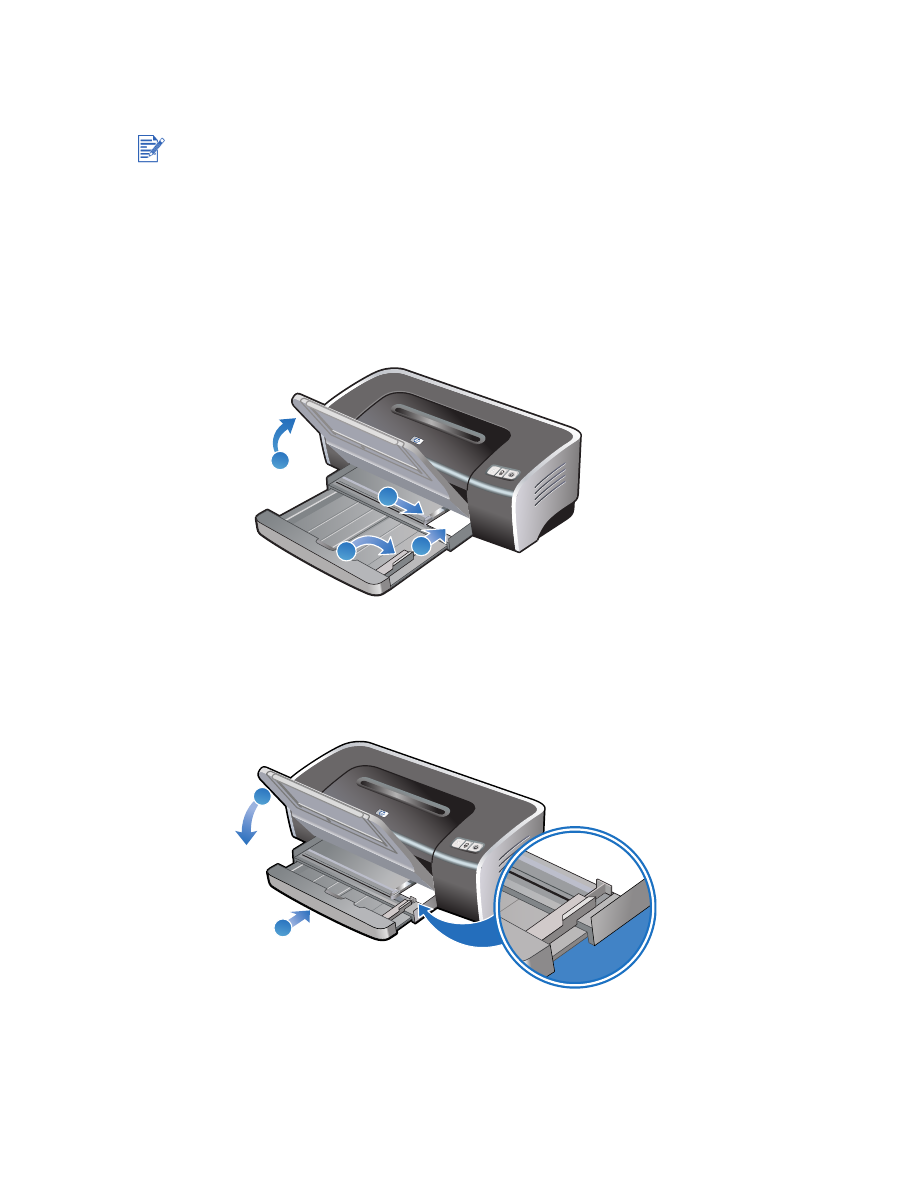
KOWW
4-19
카드
및
소형
용지에
인쇄
1
출력함을
올
린
다음
용지함에서
모
든
용지를
제거합니다
.
2
최대
60
매
의
카드
또는
용지
너비
조정대의
높
이를
초과하지
않는
분량의
용지
스택을
인쇄
면이
아래로
향하게
한
상태에서
용지함의
오른
쪽
에
밀착
시켜
멈
출
때까
지
밀
어넣습니다
.
3
소형
용지
조정대를
시작
위치에서
끝
위치
까
지
시계
방향으로
90
도
이동하여
엽
니다
.
4
용지
너비
조정대
상단에
있는
단추를
누르고
조정대를
오른
쪽
으로
밀
어
카드
가장자리에
밀착
시킵니다
.
5
용지함
잠금
장치를
누른
다음
소형
용지
조정대가
카드
끝
에
닿
을
때까
지